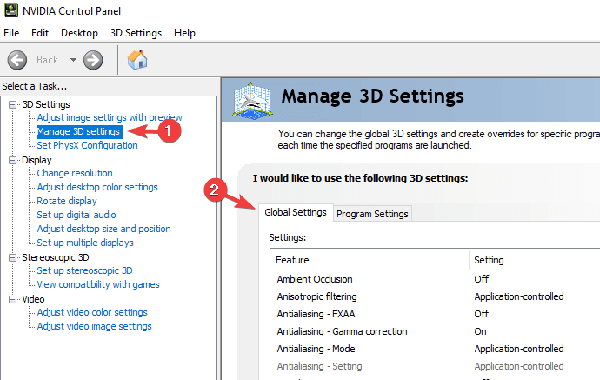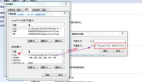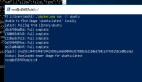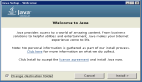有没有想过为什么模拟器在你的电脑上运行如此之慢? 希望优化运行速度并提高性能? 在本教程中,我们为您编译了一组解决方案 - 提示和技巧。
随着仿真器引擎的发展,现在能够模拟游戏控制台的系统规格和配置,您可以在PC上运行控制台游戏,尽管速度和性能都有所降低。
当PC试图解释仿真硬件的指令集(机器命令),然后将其翻译成PC可理解的可读语言时,就会出现速度降低。 虽然各种因素导致仿真器运行缓慢,但这里描述的因素是基本因素。
为了让仿真器在Windows PC上运行得更快,您可以尝试各种技巧和诀窍,我们在本文中概述了其中的一些技巧。
通过4个简单步骤使模拟器运行得更快:
1.检查系统规格
仿真器是功能强大的引擎,需要高系统规格才能以***容量运行。 基本上,如果您希望仿真器在PC上以***速度运行,那么处理器,GPU,ROM,RAM等组件应该是***选择。
适用于高性能PC,Win10(64位),高级AMD或Intel处理器(八核),8 GB RAM和高端GPU设置(支持OpenGL 2.0及更高版本)等等 通常使用仿真器比低规格PC更好。
因此,如果您运行的是低规格PC,最终的解决方案可能是更新/升级您的计算机。
2.降低分辨率
通常,系统的分辨率越高,所需的硬件功率越多,仿真器运行的速度就越慢。 因此,在某种程度上降低分辨率可以加快系统性能。 因此,仿真器也以更快的速度运行。 同样,您可以降低仿真器的分辨率,以获得更好的性能。
要降低分辨率,请遵循以下简短指南:
--导航到配置菜单,然后选择插件/ BIOS选择器。
--在Plugin选项卡下,单击GS下拉菜单旁边的Configure图标。
--按照屏幕上的说明降低分辨率。
--重启电脑。
--在此之后,您的模拟器应该以更快的速度运行。
--此方法最适用于游戏机模拟器,如PCSX2,PPSSPP和ePSXe等。
3.提升显卡
如前所述,大多数仿真器需要标准的GPU设置才能正常运行。 因此,您可以通过提高系统图形卡的性能,使仿真器在Windows PC上运行得更快。 为此,只需按照下面的分步指南操作:
NVIDIA:
--右键单击PC的桌面。
--从上下文菜单中选择NVIDIA Control Panel。
--单击管理3D设置。
--转到全局设置。
--在***图形处理器下拉菜单下选择高性能NVIDIA处理器。
有了这个,NVIDIA的表现将得到提升。
AMD:
--在桌面上,单击“开始”按钮。
--选择程序。
--在“程序”下,转到“Catalyst Control Center”并单击它。
--找到并选择电源。
--在Power下,单击Switchable Graphics Application Settings。
--在PC上找到仿真器。
--将每个仿真器设置为高性能。
--重启你的电脑。
如果遵循上述步骤,将增强PC的图形卡。 因此,这将导致改进的仿真器速度/性能。